Arimaha Darawalka Adapter Network, Maxaa la sameeyaa?
Arrimaha Darawalka Adabtarka Shabakadda(Network Adapter Driver Issues) ? Haddii aad la kulanto isku xirnaanta internet xaddidan ama helitaan internet la'aan ah, dhibaatadu waxa ay sabab u tahay dareewalada adabtarada Shabakadda(Network Adapter) ayaa kharribmay, duugoobay, ama ay ku socon waayeen Windows 10 . Network Adapter waa kaadhka isku xidhka isku xidhka ee lagu dhex dhisay kombayutarka kaas oo ku xidha kombayutarka shabakada kombayutarka Asal ahaan(Basically) , adabtarada shabakadu waxay mas'uul ka tahay isku xirka kombuyuutarkaaga internetka iyo haddii darawalada adabtarada shabakadu aysan la soconin, ama si uun u xumaaday markaa waxaad la kulmi doontaa dhibaatooyinka xiriirka shabakada. Akhri sida loo xalliyo dhibaatooyinka isku xirnaanta shabakada Windows 10(How to Troubleshoot Network Connectivity Problems on Windows 10) ..
Markaad dib u cusbooneysiiso ama aad u cusboonaysiiso Windows 10 mararka qaarkood darawalka shabakadu wuxuu noqdaa mid aan la socon karin casriyeynta cusub, markaa waxaad bilaabaysaa inaad la kulanto arrimaha isku xirka shabakada sida isku xirnaanta internetka oo xadidan iwm. Haddaba anoo aan waqti lumin aan aragno sida loo hagaajiyo darawalada Adapter Network Windows 10(Fix Network Adapter Driver Issues on Windows 10) iyadoo la kaashanayo hagaha cilad-raadinta ee hoos ku taxan. Hagahan waxa kale oo uu ku caawinayaa haddii aad isku dayayso in aad rakibto kaarka shabakadda, uninstall-ka ama cusboonaysiinta darawallada adabtarada shabakadda(updating network adapter drivers) , iwm.
Hagaaji Arrimaha Adapter Network(Fix Network Adapter Driver Issues) Windows 10(Windows 10)
Hubi inaad abuurto barta soo celinta(create a restore point) haddii ay wax qaldamaan.
Habka 1: Dami ka dibna Dib-u-kicin Adabtarka Shabakadda(Method 1: Disable then Re-Enable Network Adapter)
Isku day in aad damiso kaadhka shabakada oo aad mar labaad awood u siiso si uu u xaliyo arinta. Si aad isaga joojiso oo aad awood u siiso kaadhka shabakada
1. Goobta raadinta ee ku taal barkaaga shaqada, ku qor ncpa.cpl(type ncpa.cpl) oo tabo Gelida.
2.Daaqadda Xidhiidhada Shabakadda(Network Connections) , midig-guji kaadhka shabakadda ee arrintu leedahay oo dooro Disable .

3.Right-guji mar kale isla kaadhka shabakada oo dooro ' Enable ' liiska.

Habka 2: Orod dhibbanaha adabtarada Network(Method 2: Run Network Adapter Troubleshooter)
1.Riix Windows Key + I si aad u furto Settings kadibna guji Update & Security.

2.Laga soo bilaabo menu-gacanta bidix dooro Troubleshoot.
3. Under Troubleshoot ku dhufo Xidhiidhada Internetka( Internet Connections) ka dibna ku dhufo Run dhibaatada.(Run the troubleshooter.)

4. Raac tilmaamaha shaashadda si aad u socodsiiso cillad-bixiyaha.
5.Haddii kuwa kor ku xusan ay xallin waayaan arrinta ka dibna laga bilaabo daaqada Troubleshoot , dhagsii Network Adapter ka dibna dhagsii Run dhibaatada.( Run the troubleshooter.)

5.Reboot your PC si aad u badbaadiso isbeddellada oo aad aragto haddii aad awoodid inaad hagaajiso arrimaha Darawalka Adapter Network.( fix Network Adapter Driver issues.)
Habka 3: Dareemi DNS oo Dib u deji Qaybaha Winsock(Method 3: Flush DNS and Reset Winsock Components)
1.Right-guji badhanka Windows(Windows Button) oo dooro " Command Prompt(Admin). "

2.Hadda ku qor amarka soo socda oo tabo Gelida(Enter) mid kasta:
ipconfig /release ipconfig /flushdns ipconfig /renew

3.Again Open Command Prompt oo ku qor kan soo socda oo ku dhufo gal mid kasta ka dib:
ipconfig /flushdns nbtstat –r netsh int ip reset netsh winsock reset

4.Reboot si aad u codsato isbeddelada. Dareemida DNS waxay u muuqataa inay hagaajinayso arrimaha darawalka adabtarada shabakada Windows 10.( Fix Network Adapter Driver Issues on Windows 10.)
Habka 4: Dib u dajinta Isku xidhka Shabakadda
1.Riix Windows Key + I si aad u furto Settings kadibna tabo Network & Internetka.( Network & Internet.)

2.Laga bilaabo liiska gacanta bidix dooro Status.
3.Hadda hoos u dhaadhac oo guji Network reset xagga hoose.

4.Again guji " Hadda(Reset now) dib u deji "ee hoos timaada qaybta dib u habeynta shabakada.
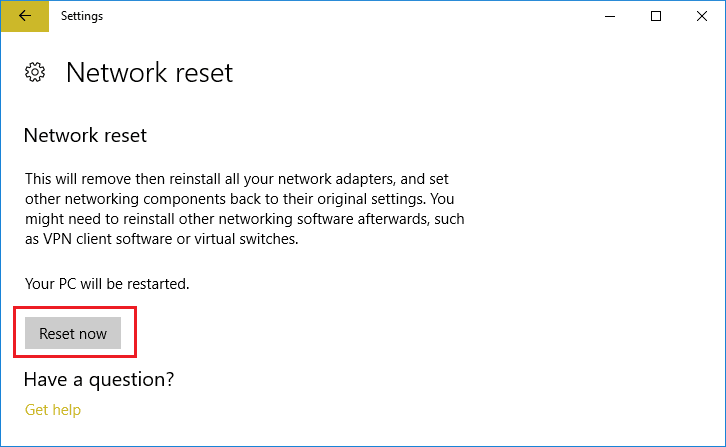
5.Tani waxay si guul leh dib u dejin doontaa adabtarada shabakadaada oo marka ay dhamaato nidaamka dib ayaa loo bilaabi doonaa.
Habka 5: Cusbooneysii Darawalada Adabtarka Shabakadda(Method 5: Update Network Adapter Drivers)
Dareewalada duugoobay sidoo kale waa mid ka mid ah sababaha caadiga ah ee arrimaha Darawalka Adapter Network(Network Adapter Driver) . Kaliya(Simply) soo deji darawaladii ugu dambeeyay ee kaadhkaaga shabakada si aad u xalliso dhibaatadan. Haddii aad dhawaan u cusboonaysiisay Windows kaaga nooc cusub, tani waa mid ka mid ah sababaha ugu macquulsan. Haddii ay suurtagal tahay, isticmaal abka cusboonaysiinta soo saaraha sida HP Support Assistant si aad u hubiso cusboonaysiinta darawalka.
1.Riix furaha Windows + R oo ku qor " devmgmt.msc " ku dhex wad sanduuqa wada hadalka si aad u furto maamulaha aaladaha.(device manager.)

2.Expand Network adapters , ka dib midig-guji kontaroolka Wi-Fi-( Wi-Fi controller) gaaga (tusaale Broadcom ama Intel ) oo dooro Update Drivers.

3. In the Update Driver Software Windows , dooro " Ka baadho kombayutarkayga software darawalka. (Browse my computer for driver software.)"

4.Hadda dooro “ Aan ka soo xusho liiska aaladaha wadayaasha kombiyuutarkayga. (Let me pick from a list of device drivers on my computer.)"

5.isku day inaad ka cusboonaysiiso darawalada noocyada liiska ku qoran.(update drivers from the listed versions.)
6.Haddii kuwa kor ku xusan ay shaqayn waayeen ka dib tag website-ka soo saaraha(the manufacturer’s website) si aad u cusboonaysiiso darawaliinta: https://downloadcenter.intel.com/
7.Reboot si aad u codsato isbeddelada.
Habka 6: Gebi ahaanba ka saar Adapter Network(Method 6: Uninstall Network Adapter Completely)
1. Riix Windows Key + R ka dibna ku qor " devmgmt.msc " oo ku dhufo Enter si aad u furto Manager Device(Device Manager) .

2.Expand Network Adapters oo hel magaca adabtarada shabakadaada.(your network adapter name.)
3. Hubi inaad qorto magaca adabtarada(note down the adapter name) haddii ay wax qaldamaan.
4.Right-guji adabtarada shabakadaada oo dooro Uninstall.

5.Haddii aad waydiiso xaqiijin dooro Haa.( select Yes.)
6.Restart your PC iyo Windows si toos ah u rakibi doonaa darawalada default ee adabtarada Network .
Markaad dib u rakibto adabtarada shabakadda, waxaad ka takhalusi kartaa arrimaha Darawalka Adapter Network ee Windows 10.(Network Adapter Driver Issues on Windows 10.)
Habka 7: Beddel Dejinta Maaraynta Awooda ee Adabtarka Shabakadda(Method 7: Change Power Management Setting for Network Adapter)
1. Riix Windows Key + R kadibna ku qor devmgmt.msc oo ku dhufo Enter.

2.Expand Network( Network adapters) adabtarada ka dib midig-guji adabtarada network aad ku rakiban oo dooro Properties.

3. U beddel tababbarka Maareynta Korontada(Power Management Tab) oo iska hubi inaad calaamadda ka saartaa(uncheck) “ Oggolow kumbiyuutarku inuu damiyo qalabkan si uu koronta u badbaadiyo. (Allow the computer to turn off this device to save power.)"

4. Guji OK oo xidh Maareeyaha Aaladda(Device Manager) .
5.Hadda taabo Windows Key + I si aad u furto Settings kadibna Click System > Power & Sleep.

6.On dhanka hoose guji goobaha awood dheeraad ah.(click Additional power settings.)
7.Hadda ku dhufo " Beddel Settings Plan(Change plan settings) " oo ku xiga qorshaha korontada ee aad isticmaasho.

8.Dhanka hoose ku dhufo " Beddel goobaha korantada ee horumarsan. (Change advanced power settings.)"

9.Balaadhi Qalabka Adapter-ka ee Wireless( Wireless Adapter Settings) -ka, ka dibna mar kale balaadhi Habka Badbaadinta Awoodda.(Power Saving Mode.)
10.Next, waxaad arki doontaa laba hab, 'On batari' iyo 'Plugged in.' Labadooda u beddel (Change)Waxqabadka ugu sarreeya.(Maximum Performance.)

11. Guji Codso(Apply) oo ay ku xigto Ok. Dib u kici kombayutarkaga(Ok. Reboot) si aad u badbaadiso isbedelada
Habka 8: Dib ugu laabo Adapter Network hore(Method 8: Roll Back to Previous Network Adapter Driver)
1. Riix Windows Key + R kadibna ku qor devmgmt.msc oo ku dhufo Enter si aad u furto Maamulaha Qalabka(Device Manager) .

2.Expand Network Adapter ka dibna midig-guji Adapter-kaaga Wireless(Wireless Adapter) -ka oo dooro Properties.
3. U beddel darawalka tab(Driver tab) oo guji Roll Back Driver.

4. Dooro Yes/OK si aad u sii wadato duubista darawalka.
5.Ka dib markii dib-u-celinta la dhammeeyo, dib u bilow kombuyutarkaaga.
Eeg haddii aad awood u leedahay in aad hagaajiso arrimaha dareewalka Adapter Network on Windows 10(Fix Network Adapter Driver Issues on Windows 10) , haddii aysan ahayn markaa sii wad habka xiga.
Habka 9: Si ku meel gaadh ah u dami Antivirus iyo Firewall(Method 9: Temporarily Disable Antivirus and Firewall)
Mararka qaarkood barnaamijka Antivirus -ka wuxuu sababi karaa arrinka Network Adapter Driver(Network Adapter Driver issue) si aad u xaqiijiso inaysan taasi ahayn xaaladdu halkan, waxaad u baahan tahay inaad muddo xaddidan damiso antivirus-gaaga si aad u hubiso in ciladku weli soo baxayso marka antivirus-ku dansan yahay.
1.Right-guji astaanta Barnaamijka Antivirus-( Antivirus Program icon) ka ee ku yaal saxanka nidaamka oo dooro Disable.

2.Marka xigta, dooro wakhtiga uu Antivirus-ku sii ahaan doono naafo.( Antivirus will remain disabled.)

Xusuusin: Dooro wakhtiga ugu yar ee suurtogalka ah tusaale ahaan 15 daqiiqo ama 30 daqiiqo.
3.Marka la sameeyo, mar kale isku day inaad ku xidho shabakada WiFi oo hubi haddii qaladku xaliyo iyo in kale.
4.Riix Windows Key + R kadibna ku qor control oo ku dhufo Enter si aad u furto Control Panel.

5.Next, guji System and Security.
6.ka bacdi ku dhufo Windows Firewall.

7.Hadda ka soo gala daaqadda bidix ku dhufo Daar ama dami Windows Firewall.(Turn Windows Firewall on or off.)

8. Dooro Demi Windows Firewall oo dib u bilow PC-gaaga.(Select Turn off Windows Firewall and restart your PC. )
Mar labaad isku day inaad ku xidho shabakadda WiFi oo arag haddii aad awooddo inaad xalliso arrimaha darawalka Adapter Network(Network Adapter Driver) .
Method 10: Reinstall TCP/IP
Haddi hababka midkoodna kuu shaqayn, waa inaad dib u dajinaysaa TCP/IP . Internet Protocol-ka xumaaday(Internet Protocol) ama TCP TCP/IP ayaa laga yaabaa inay kaa horjoogsadaan inaad gasho internetka. Waxaad dib u dajin kartaa TCP/IP adoo isticmaalaya amarka degdega ah ama adoo si toos ah u isticmaalaya utility Microsoft . Tag goobta soo socota si aad wax badan uga ogaato utility .
lagu taliyay:(Recommended:)
- Fix Error 651: modem-ka (ama aaladaha kale ee isku xidha) ayaa soo sheegay cilad(Fix Error 651: The modem (or other connecting devices) has reported an error)
- Force Uninstall Programs kuwaas oo aan laga saari doonin gudaha Windows 10(Force Uninstall Programs which won’t Uninstall in Windows 10)
- Sida loo beddelo iftiinka shaashadda gudaha Windows 10(How to Change Screen Brightness in Windows 10)
- Hagaaji Apps ka muuqda Windows 10 qallafsan(Fix Apps that appear blurry in Windows 10)
Waxaan rajeynayaa in tillaabooyinka kor ku xusan ay awoodaan inay ku caawiyaan hagaajinta arrimaha darawalka adabtarada shabakada Windows 10(Fix Network Adapter Driver Issues on Windows 10) laakiin haddii aad wali wax su'aalo ah ka qabto hagahan ama Adapter Network(Network Adapter) markaa xor ayaad u tahay inaad ku waydiiso qaybta faallooyinka.
Related posts
Daaqadaha waxay u heli weyday Darawalka Adapterkaaga Shabakadda [XALIYA]
Hagaaji Khaladaadka Adabtarka Shabakadda 31 ee Maareeyaha Aaladda
Hagaaji Aan awoodin in lagu rakibo Koodhka Adapter Network Error Code 28
Adapter Network ayaa ka maqan Windows 10? 11 Siyaabaha Shaqada ee lagu hagaajinayo!
Sida loo cusboonaysiiyo Adapter Network Windows 10
Sida loo hubiyo Xawaaraha Adapter Network ee Windows 11/10
Hagaaji Microsoft Edge ERR NETWORK ISKU BADALAY gudaha Windows 10
Dib u deji Isticmaalka Xogta Shabakada Windows 10 [GUIDE]
Ku Hagaaji Dhibaatada Adabtarka Wireless-ka ama Barta Galitaanka
Fix Windows si toos ah uma ay ogaan karin Dejinta Proxy ee Shabakaddan
Sida dib loogu magacaabo WiFi Network Adapter on Windows 11
Hagaaji Adabtarka Wi-Fi Aan Ka Shaqeyneynin Windows 10
Hagaaji qaladka darawalka Bluetooth gudaha Windows 10
Sida loo xalliyo dhibaatooyinka isku xidhka shabakada ee Windows 10
Sida loo cusbooneysiiyo darawalka dib ugu soo celinta Windows 11
Hagaaji Realtek Arrinta Darawalka Codka Qeexida Sare
Hagaaji sifada aad isku dayayso inaad isticmaashid waxay ku jirtaa ilaha shabakada ee aan la heli karin
Hagaaji Geli Cilada Shabakadda Shabakadda ee Windows 10
Hagaaji Arinta Xakamaynta Basaska Caalamiga ah (USB).
Fix Printer Driver lagama heli karo Windows 10
